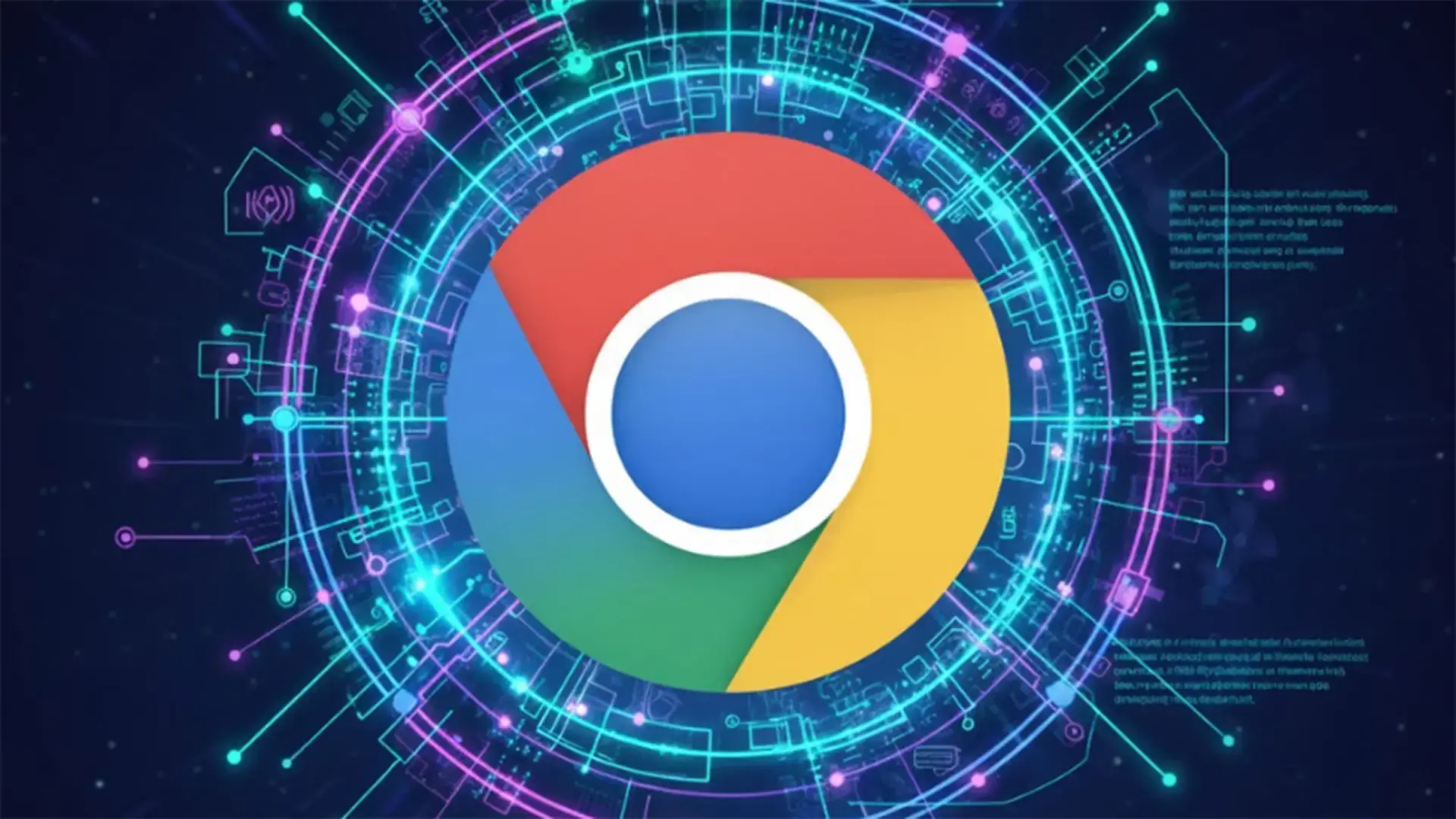- Chrome integra la IA de Google en la nueva pestaña y la omnibox para consultas con contexto y tareas asistidas.
- Llegan accesos directos en móvil, funciones agénticas, mejoras de seguridad y búsquedas con Modo IA.
- Desarrolladores disponen de APIs integradas con Gemini Nano, requisitos claros y pruebas en localhost.
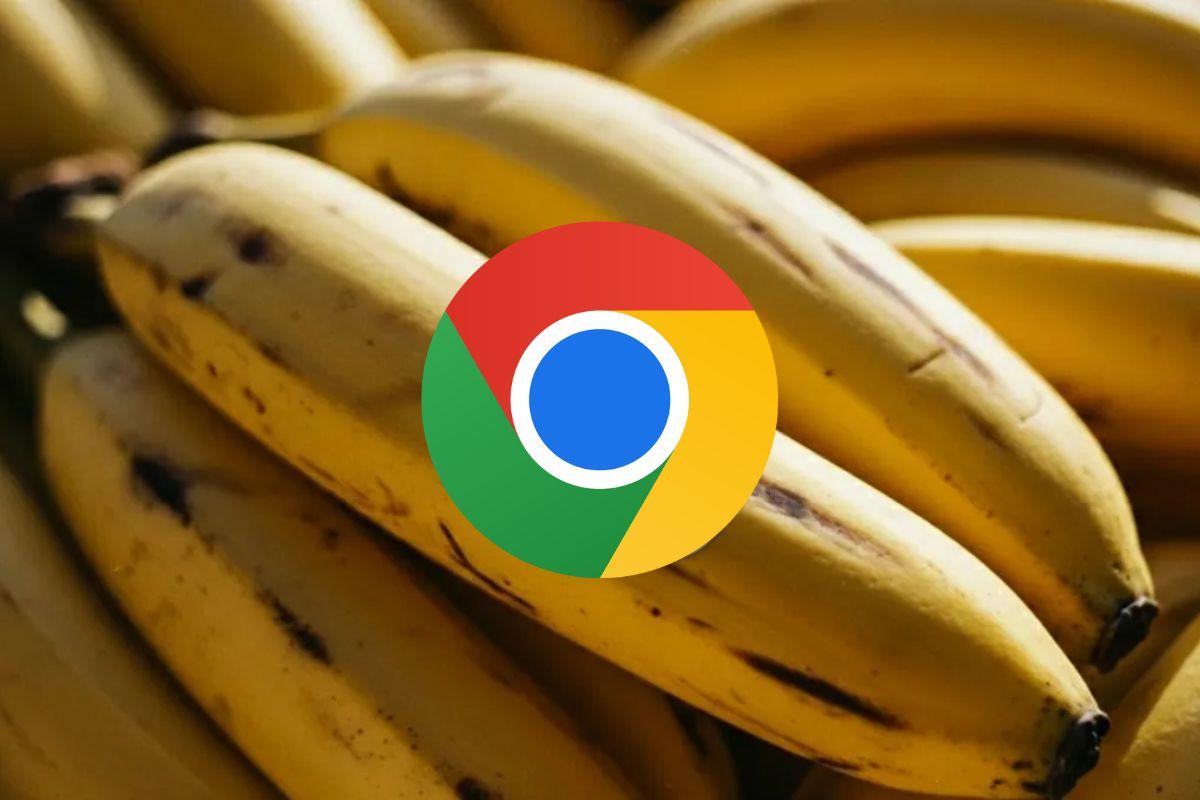
Google está llevando su inteligencia artificial un paso más allá al colocarla directamente en Chrome, no como un añadido, sino como parte del propio navegador. El movimiento convierte a Chrome en una puerta de entrada a la IA, capaz de ayudarte a planificar, investigar o crear sin abandonar la misma ventana en la que ya navegas a diario.
La propuesta tiene miga: botones visibles en la página de nueva pestaña, un modo de IA en la barra de direcciones y funciones que entienden el contexto de lo que estás viendo en varias pestañas a la vez. El resultado es una experiencia que mezcla navegación, búsqueda y asistencia en tiempo real, con integración en servicios de Google como Calendar, Maps o YouTube.
Por qué esta integración importa (y mucho)
La carrera por meter IA en el navegador ya estaba en marcha: Edge con Copilot, Brave con su propio asistente o el enfoque ambicioso de Perplexity con su navegador Comet. La diferencia es que Chrome juega en otra liga por su alcance masivo y su presencia por defecto en Android, lo que multiplica el impacto potencial de cualquier cambio.
Hasta ahora, las soluciones habituales pasaban por extensiones de terceros —ahí están los intentos con ChatGPT o Claude—, pero con esta actualización Google integra su IA de forma nativa. Eso abre la puerta a experiencias más fluidas, contextuales y rápidas, sin pasos intermedios ni pestañas extra para tareas comunes.
IA a un clic desde Chrome: qué cambia en el día a día
Ya no tendrás que abrir una pestaña aparte para conversar con la IA de Google: aparece un botón específico en la esquina superior derecha del navegador. Desde ahí puedes lanzar preguntas directamente y obtener respuestas con el contexto de lo que tienes abierto, por ejemplo para resumir artículos, comparar opciones de compra o consolidar información de un viaje.
Esta integración además se lleva bien con otros servicios de Google. ¿Tienes un calendario repleto de eventos o un mapa con sitios guardados? La IA puede cruzar datos con Calendar, Maps o YouTube para darte información más útil, como sugerencias relacionadas con tus planes o contenido que aporte contexto.
Modo IA en la barra de direcciones (Omnibox)
La omnibox —la barra donde buscas y tecleas URLs y funciona con el autocompletar de Chrome— también gana superpoderes. Puedes plantear preguntas complejas sin salir de ese mismo campo, del tipo “¿qué garantía tiene este modelo concreto que estoy mirando?”. La idea es profundizar sin cambiar de flujo, en el lugar exacto donde ya escribes de forma natural.
De momento el modo IA en la barra requiere activación manual, pero el camino apunta a que termine encendiéndose por defecto. Es un paso hacia una búsqueda más conversacional, contextualmente consciente y menos dependiente del clásico “buscar y abrir” en bucle.
El historial cambia de piel: preguntas en lenguaje natural
Uno de los trucos más prácticos llega con Gemini dentro de Chrome: puedes ver el historial de Google Chrome haciendo preguntas como si hablaras con alguien. Consultas del estilo “¿en qué sitio vi aquel sofá gris rebajado?” son entendidas por la IA, que rastrea tu actividad para devolver justo lo que buscabas.
Esto transforma la recuperación de información: en lugar de hurgar en listas interminables del historial de Chrome, preguntas tal cual lo recuerdas. La metáfora se acerca más a nuestra memoria humana y menos a un listado cronológico, y eso, en productividad, se nota.
Funciones agénticas: de media hora a tres clics
Google ha adelantado capacidades “agénticas” que irán llegando con el tiempo. La promesa es ambiciosa: automatizar tareas que ahora requieren 30 minutos en apenas tres toques. Imagina reservar cita en la peluquería, añadir productos a la cesta o redactar y enviar un correo, todo asistido directamente desde el navegador.
Este enfoque convierte a Chrome en algo más que un visor de contenido: lo acerca a un asistente digital que actúa por ti en tareas rutinarias, reduciendo pasos y ahorrando tiempo real.
Seguridad reforzada: menos sustos y contraseñas a salvo
La actualización también mira a la seguridad. Chrome mejorará la detección de sitios potencialmente fraudulentos y la configuración de seguridad de Chrome mostrará avisos más claros para que te apartes a tiempo. Además, facilita cambiar contraseñas filtradas en un solo clic —cuando la web lo soporta—, reduciendo fricciones en momentos críticos.
Con el auge de estafas y brechas de datos, estas mejoras se agradecen: menos exposición al engaño y procesos de protección más ágiles integrados en el propio navegador.
Disponibilidad y requisitos de acceso
Por ahora, el despliegue de Gemini en Chrome está limitado. Funciona en Estados Unidos y en equipos con Chrome configurado en inglés, tanto en Windows como en Mac. La compañía adelanta que pronto aterrizará también en las apps de iOS y Android.
Otro punto clave: el acceso a esta experiencia no es abierto para todo el mundo en esta fase. De inicio, solo podrán utilizarla los suscriptores de los planes de pago Gemini PRO o Ultra, algo que condiciona el alcance inmediato entre usuarios generales.
Experimentos en Chrome Canary: Nueva Pestaña con IA visible
En la versión experimental Chrome Canary, la página de Nueva Pestaña incorpora dos botones bajo la barra “Pregúntale a Google”: “Nano Banana” y “Deep Search”, ambos ligados a Gemini. Están pensados para arrancar tareas creativas o de investigación al instante.
Al tocar “Nano Banana”, la barra se autocompleta con un “Crear una imagen de…”, dejando claro que se invoca el modelo de generación de imágenes. Con “Deep Search” aparece “Ayúdame a investigar…”, ideal para consultas que requieren un desglose organizado con puntos clave y fuentes.
Google también ha probado un icono “+” para añadir pestañas abiertas, imágenes o archivos a la consulta y aportar contexto adicional a la IA. Eso sí, las primeras pruebas han reportado cierres inesperados de Chrome, señal de que esta fase aún está verde y en pleno ajuste.
En móviles: accesos directos en iOS y Android
Este diseño empuja hacia abajo el carrusel de sitios más visitados y el feed de Discover, dejando los atajos a la vista al abrir una pestaña. El toque estético se alinea con la app de Google, abandonando el aro multicolor anterior por una presentación más clara y literal.
El atajo a Incógnito abre más rápido una pestaña privada que desde el menú de tres puntos. Quien prefiera aún más inmediatez puede mantener pulsado el icono de Chrome en la pantalla de inicio para ir directamente a una sesión privada.
El botón de Modo IA en móvil lanza la experiencia de asistencia desde el navegador, mientras que en escritorio también puedes invocarla desde la omnibox sin abrir nada adicional. Así, Google acerca la IA a dos toques, tanto en móvil como en ordenador.
La búsqueda con Modo IA llega a España y más países
Más allá del navegador, Google está ampliando el Modo IA en La Búsqueda a 36 idiomas y cerca de 50 países y territorios nuevos —incluida España—, superando ya los 200. Esta experiencia, impulsada por modelos avanzados de Gemini, entiende mejor consultas complejas y de varios pasos, y te permite encadenar preguntas para profundizar sin perder el hilo.
Verás un botón nuevo en la página de resultados y en la app de Google para Android e iOS. Las consultas suelen ser más largas que las tradicionales —dos o tres veces más extensas, según los primeros datos—, lo que cuadra con ese estilo de búsqueda más conversacional y exploratorio.
Casos de uso reales dentro del navegador
Ejemplos sobran: estás comparando colchones y preguntas en el acto por la garantía de un modelo concreto; o llevas varias pestañas abiertas con vuelos, hoteles y actividades y pides a la IA que te lo ordene todo en un itinerario. La clave es que la IA entiende el contexto de tus pestañas abiertas y responde sin que tengas que reconfigurar nada.
También puedes pedir aclaraciones de páginas complejas, obtener respuestas sobre lo que estás leyendo o recibir preguntas sugeridas según el contenido de la página. En esencia, Chrome deja de ser solo un contenedor de webs y pasa a acompañarte como un asistente que comprende dónde estás y qué necesitas.
Para desarrolladores: APIs de IA integradas en Chrome
Google está habilitando APIs de IA que se ejecutan dentro de Chrome, con modelos integrados descargados en el propio navegador. Esto permite dotar a aplicaciones web y extensiones de capacidades de IA sin desplegar modelos propios, reduciendo costes y complejidad.
Modelos y funcionalidades
Chrome utiliza modelos de lenguaje de Gemini Nano para varias APIs. A partir de la versión 140, Gemini Nano admite entrada y salida en inglés, español y japonés. Las APIs de Summarizer, Writer, Rewriter y Proofreader trabajan en modo texto a texto; la API de Prompt es multimodal.
Además de Gemini Nano, las APIs de Translator y Language Detector emplean modelos expertos específicos. Antes de crear con Gemini Nano, Google recomienda revisar su guía de “Personas y la IA” para diseñar experiencias responsables.
Requisitos de hardware y sistema
Estas capacidades están pensadas para ordenadores de escritorio y portátiles; no están disponibles en móviles. Funcionan en Windows 10 u 11, macOS 13 o superior (Ventura+), Linux y ChromeOS (desde la plataforma 16389.0.0) en dispositivos Chromebook Plus.
Se requiere espacio en disco holgado: al menos 22 GB libres en el volumen del perfil de Chrome. Si tras la descarga del modelo tu almacenamiento cae por debajo de 10 GB libres, el modelo se elimina y volverá a descargarse cuando vuelvas a cumplir los requisitos.
En cuanto a recursos, puedes ejecutar con GPU o CPU: GPU con más de 4 GB de VRAM o CPU con 16 GB de RAM y 4 núcleos o más. Respecto a la red, mejor conexión sin límite de datos para evitar molestias durante descargas de modelos.
El tamaño de Gemini Nano puede variar con actualizaciones del navegador. Puedes consultar el tamaño y estado del modelo en chrome://on-device-internals, dentro de la pestaña de estado.
Disponibilidad de las APIs y descarga de modelos
Las APIs se agrupan en distintas fases: algunas ya están en estable, otras en pruebas de origen (origin trials) y otras en vista previa anticipada. La primera vez que se usa una API, Chrome descarga el modelo integrado necesario para esa sesión.
Para saber si puedes crear una sesión, las APIs exponen la función asíncrona availability(). Devuelve “unavailable”, “downloadable”, “downloading” o “available” según soporte de dispositivo, necesidad de descarga o estado de la misma. En casos “downloadable”, puede requerirse activación del usuario para llamar a create().
Activación del usuario y buenas prácticas
Si el dispositivo es compatible pero el modelo no está aún descargado, se exige interacción significativa del usuario antes de crear una sesión. Puedes comprobarla con navigator.userActivation.isActive tras la carga de la página.
Un patrón típico: ofreces un botón “Resumir” que, al pulsarlo, invoca Summarizer.create() con garantías de activación. También vale iniciar la sesión al detectar un keydown cuando el usuario comience a escribir en un área de texto.
Pruebas en localhost y ajustes
Todas las APIs están disponibles en localhost en Chrome. Para probar entradas multimodales con Gemini Nano, activa la bandera en chrome://flags/#prompt-api-for-gemini-nano-multimodal-input y reinicia el navegador.
Para confirmar que todo está listo, abre las Herramientas para Desarrolladores y ejecuta await LanguageModel.availability();. Si todo va bien, deberías ver “available” en la consola. Si algo falla, reinicia, revisa chrome://on-device-internals y vuelve a comprobar disponibilidad.
Compatibilidad con extensiones y estandarización
Todas estas APIs se pueden usar al compilar extensiones de Chrome. Si una API se ofrece mediante pruebas de origen, recuerda registrar tu extensión para participar.
Google está empujando estas propuestas en foros de estándares: se han trasladado al W3C Web Incubator Community Group y se están recabando comentarios de W3C, Mozilla y WebKit. La meta es llegar a APIs interoperables en todos los navegadores.
Una pantalla de inicio más “inteligente”
El rumbo está claro: la página de Nueva Pestaña y la omnibox se transforman en la “pantalla de inicio” de la IA. Desde ahí arrancas creaciones, investigaciones o conversaciones sin saltos innecesarios entre pestañas o servicios.
En conjunto, la suma de botones visibles, contexto entre pestañas, memoria de lo que viste y capacidades agénticas apunta a una nueva forma de navegar. Chrome pasa de ventana a internet a copiloto operativo, capaz de proponer, resumir y actuar de forma segura.
Queda camino por recorrer —sobre todo fuera de EE. UU., en móviles y más allá de los planes de pago—, pero el tablero ya se ha movido. Con la integración de Gemini en Chrome, Google redefine el listón de lo que esperamos de un navegador moderno: búsquedas más profundas, respuestas con contexto, accesos claros en móvil y escritorio, y un ecosistema de APIs que posibilita experiencias nativas de IA sin fricción.